这篇教程PS调出唯美紫色逆光效果的树林下女孩照片调色教程写得很实用,希望能帮到您。
素材图片整体比较暗,调色的时候,我们需要在顶部的边角渲染一些高光;然后给高光区域增加淡蓝色;再把主色转为较淡的中性色,暗部增加一些暗蓝色即可,最终效果 
原图 
1、打开原图素材大图,按Ctrl + J 把背景图层复制一层,混合模式改为“正片叠底”,按住Alt键添加图层蒙版,用透明度较低的柔边白色画笔把底部需要变暗的区域擦出来,如下图。 
2、创建可选颜色调整图层,对黄色,绿色进行调整,参数设置如图2,3,效果如图4。这一步给图片增加黄褐色。 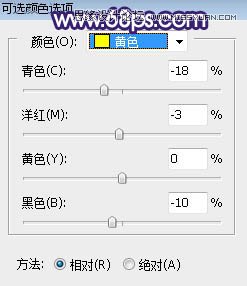


Photoshop合成雨中犹豫的一头牛海报设计教程
Photoshop制作炽焰帝国2游戏场景页面设计教程 |

